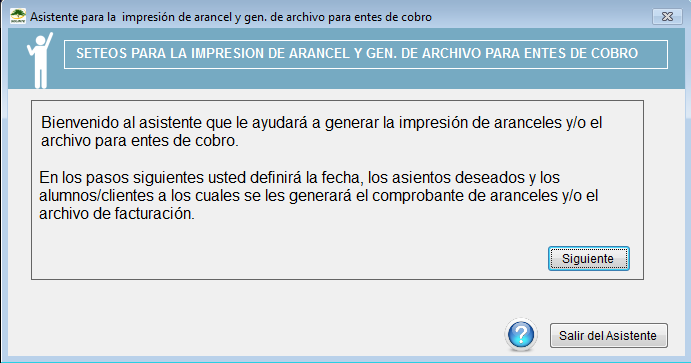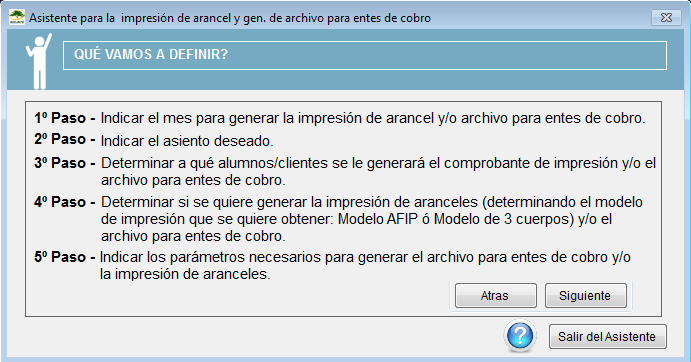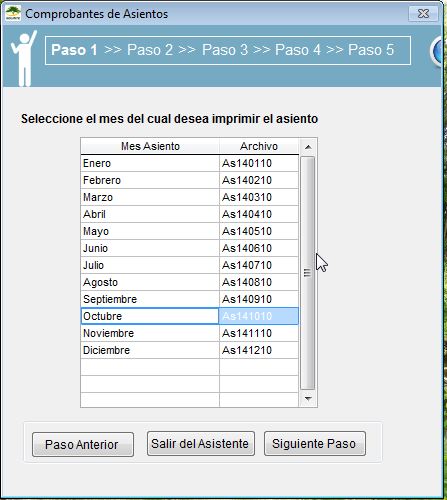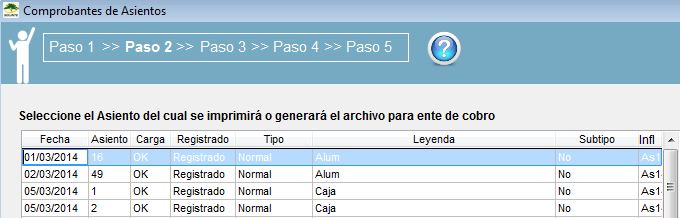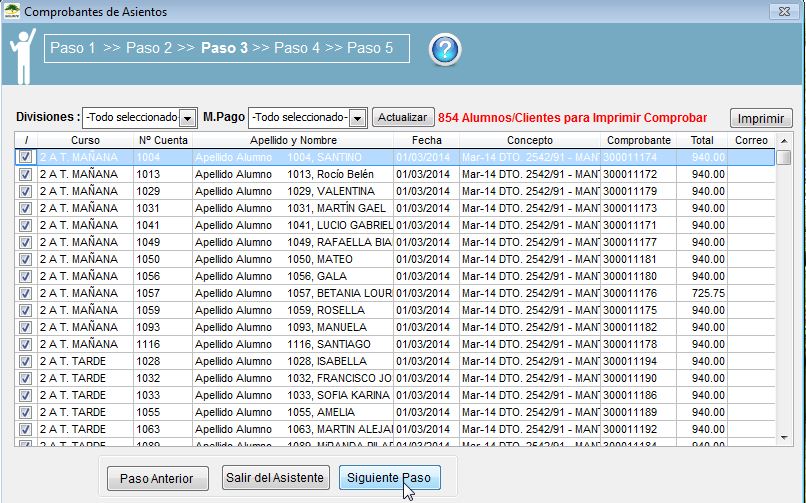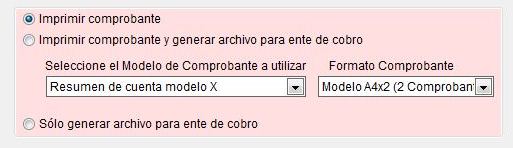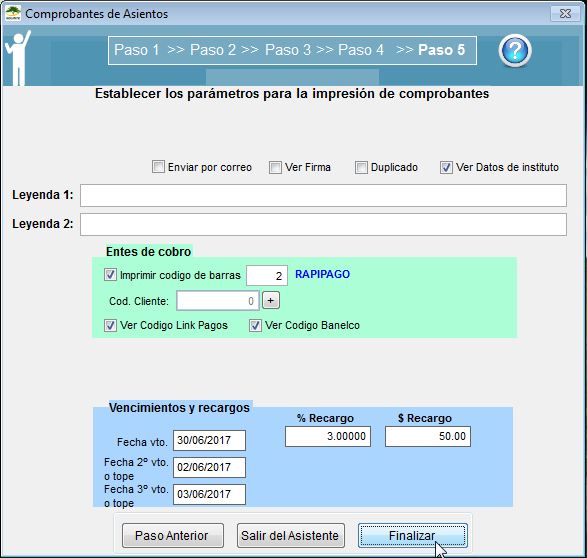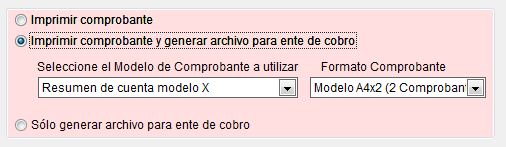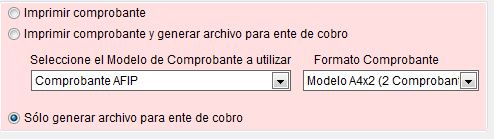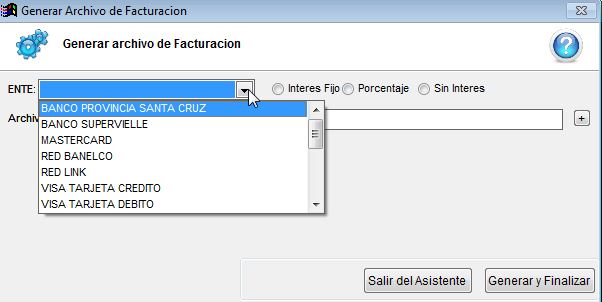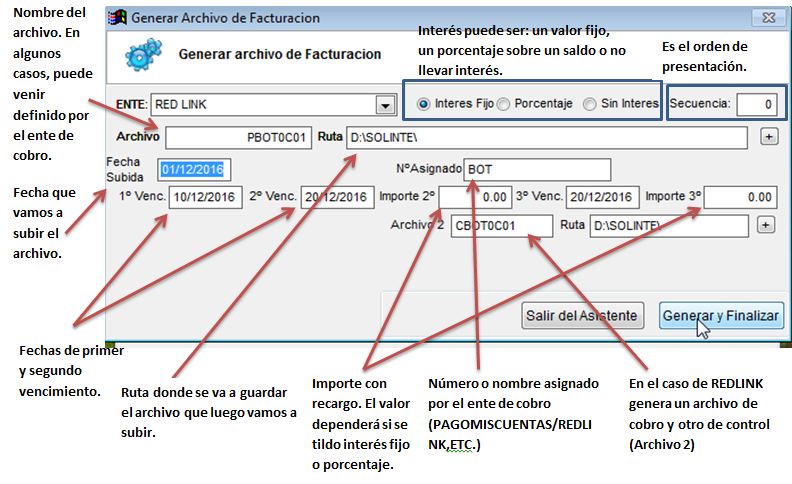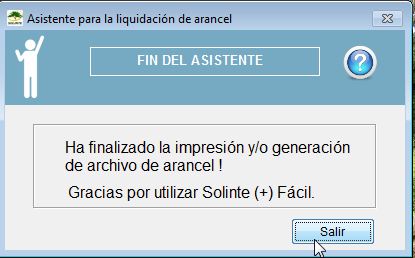Diferencia entre revisiones de «Generar archivo de deuda para PagoMisCuentas, Banelco/Red Link/Visa/ Patagonia/Galicia/Santander/Credicoop/Cooperativa Obrera/ICBC/etc»
| Línea 1: | Línea 1: | ||
| − | Dentro | + | Dentro de los módulos '''Alumnos/Consorcios-> Solinte (+) Fácil -> Asistente para la impresión de aranceles y gen. de archivos para entes de cobro'''. |
| − | + | ||
| − | + | ||
[[Imagen:ArchivoCobro.jpg]] | [[Imagen:ArchivoCobro.jpg]] | ||
| − | + | Aparecerá el siguiente asistente de ayuda: | |
| + | |||
| + | |||
| + | [[Archivo:generardeuda.png]] | ||
| + | |||
| + | |||
| + | Click en '''Siguiente'''. | ||
| + | |||
| + | |||
| + | [[Archivo:generardeuda1.png]] | ||
| + | |||
| + | |||
| + | Click en '''Siguiente'''. | ||
| + | |||
| + | Aparecerá la siguiente pantalla donde deberemos seleccionar el mes en el que se encuentra el asiento. | ||
| Línea 12: | Línea 24: | ||
| − | + | Click en '''Siguiente Paso'''. | |
| + | |||
| + | Aparecerá la siguiente pantalla donde deberemos seleccionar el asiento del cual queremos generar el archivo. | ||
| Línea 18: | Línea 32: | ||
| − | + | Click en '''Siguiente Paso'''. | |
| + | |||
| + | Aparecerá la siguiente pantalla donde deberemos seleccionar los alumnos/ consorcistas/ socios a los cuales queremos generarle el archivo para ente de cobro. | ||
[[Archivo:ArchivoCobro3.jpg]] | [[Archivo:ArchivoCobro3.jpg]] | ||
| + | |||
| + | |||
| + | ---- | ||
Imprimir comprobante. | Imprimir comprobante. | ||
| + | ---- | ||
[[Imagen:ArchivoCobro_9.jpg]] | [[Imagen:ArchivoCobro_9.jpg]] | ||
| + | |||
Debemos establecer los parámetros para la impresión del comprobante. Deberá tildar las opciones: | Debemos establecer los parámetros para la impresión del comprobante. Deberá tildar las opciones: | ||
| Línea 37: | Línea 58: | ||
[[Imagen:ArchivoCobro10.jpg]] | [[Imagen:ArchivoCobro10.jpg]] | ||
| − | + | Click en '''Finalizar'''. | |
| + | ---- | ||
Imprimir comprobante y generar archivo para ente de cobro. | Imprimir comprobante y generar archivo para ente de cobro. | ||
| + | ---- | ||
| + | |||
Seleccionamos el modelo de comprobante a utilizar y el formato del mismo. | Seleccionamos el modelo de comprobante a utilizar y el formato del mismo. | ||
| + | |||
[[Imagen:ArchivoCobro11.jpg]] | [[Imagen:ArchivoCobro11.jpg]] | ||
| + | |||
Debemos establecer los parámetros para la impresión del comprobante. Deberá tildar las opciones: | Debemos establecer los parámetros para la impresión del comprobante. Deberá tildar las opciones: | ||
| Línea 53: | Línea 79: | ||
✔Ver código Banelco. | ✔Ver código Banelco. | ||
| + | |||
[[Imagen:ArchivoCobro10.jpg]] | [[Imagen:ArchivoCobro10.jpg]] | ||
| − | |||
| + | Click en '''Continuar'''. | ||
| + | |||
| + | |||
| + | ---- | ||
Sólo generar archivo para ente de cobro. | Sólo generar archivo para ente de cobro. | ||
| + | ---- | ||
| Línea 70: | Línea 101: | ||
| + | |||
| + | ---- | ||
Generar archivo de facturación. | Generar archivo de facturación. | ||
| + | ---- | ||
| Línea 82: | Línea 116: | ||
| + | |||
| + | ---- | ||
Generación de archivo de cobro finalizado. | Generación de archivo de cobro finalizado. | ||
| + | ---- | ||
Revisión del 10:23 2 oct 2017
Dentro de los módulos Alumnos/Consorcios-> Solinte (+) Fácil -> Asistente para la impresión de aranceles y gen. de archivos para entes de cobro.
Aparecerá el siguiente asistente de ayuda:
Click en Siguiente.
Click en Siguiente.
Aparecerá la siguiente pantalla donde deberemos seleccionar el mes en el que se encuentra el asiento.
Click en Siguiente Paso.
Aparecerá la siguiente pantalla donde deberemos seleccionar el asiento del cual queremos generar el archivo.
Click en Siguiente Paso.
Aparecerá la siguiente pantalla donde deberemos seleccionar los alumnos/ consorcistas/ socios a los cuales queremos generarle el archivo para ente de cobro.
Imprimir comprobante.
Debemos establecer los parámetros para la impresión del comprobante. Deberá tildar las opciones:
✔Imprimir código de barras.
✔Ver código link pagos.
✔Ver código Banelco.
Click en Finalizar.
Imprimir comprobante y generar archivo para ente de cobro.
Seleccionamos el modelo de comprobante a utilizar y el formato del mismo.
Debemos establecer los parámetros para la impresión del comprobante. Deberá tildar las opciones:
✔Imprimir código de barras.
✔Ver código link pagos.
✔Ver código Banelco.
Click en Continuar.
Sólo generar archivo para ente de cobro.
Seleccionamos el ente al que queremos enviar el archivo.
Generar archivo de facturación.
Se mostrará un listado de control y se generará el archivo en la ruta indicada.
Generación de archivo de cobro finalizado.
Una vez guardado el archivo, se deberá enviar al ente de cobro de la manera acordada por el mismo.